一、前言
上文讲述了Java中的鼠标监听机制,本文将讲述监听事件中的最后一类:键盘监听,并且会实现一个建议的键盘监听的例子
二、简易键盘监听
1.搭建页面
与前面一样,这里就不多加赘述,直接上代码,注意我们要给整个界面绑定键盘监听,所以不要把setBounds这行代码留着
public test(){
//设置界面大小
this.setSize(603,680);
//设置标题
this.setTitle("拼图小游戏 V1.0");
//设置永远置顶
this.setAlwaysOnTop(true);
//设置程序随着窗口关闭而结束运行
//this.setDefaultCloseOperation(WindowConstants.EXIT_ON_CLOSE);
this.setDefaultCloseOperation(3);
//设置界面居中
this.setLocationRelativeTo(null);
//取消默认放置位置
this.setLayout(null);
}
2.添加键盘监听
这里我们使用addKeyListener()来实现添加键盘监听的功能,并且在添加键盘监听时,我们是对整个界面添加的,而不是新建一个按钮后给按钮绑定监听,所以代码会有一点点不同;由于我们不知道addKeyListener()的括号内应该传递什么参数,所以我们就需要来查看源码了,这也是在编写程序中非常重要的技能之一
-
选中
addKeyListener后使用Ctrl+B跟进查看源码

-
再选中
KeyListener后跟进一次
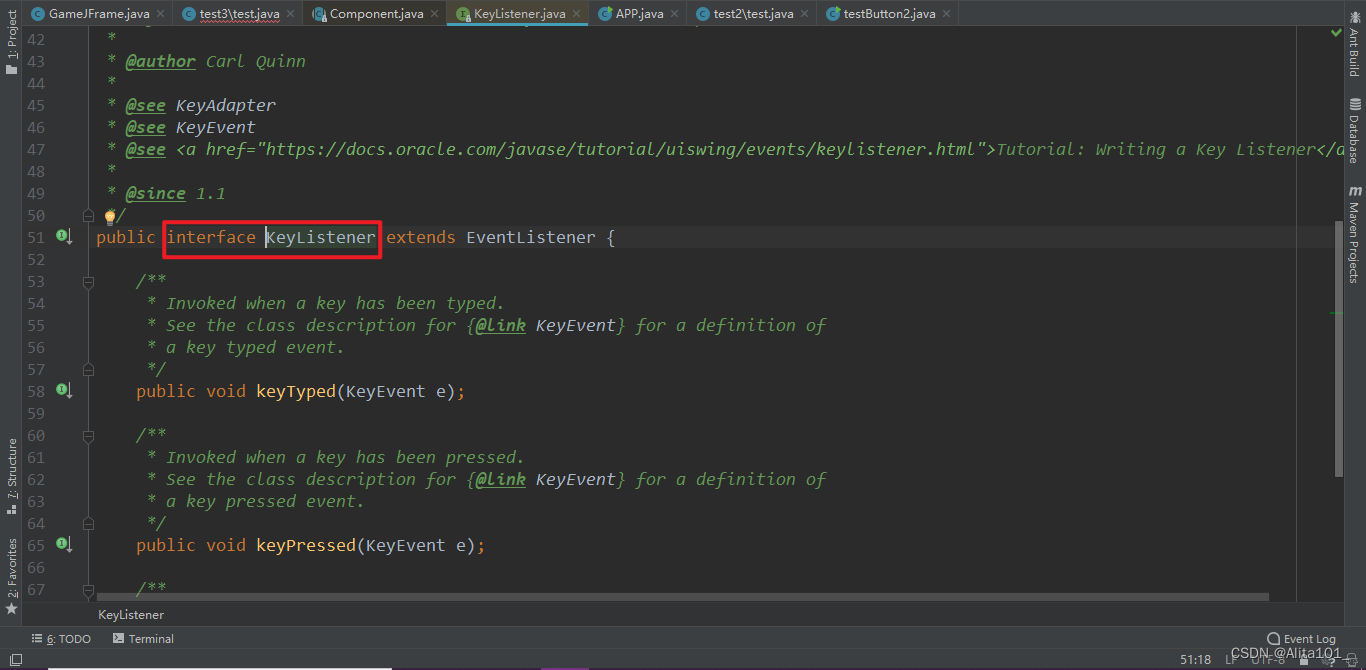
-
可以看到这是一个接口,那么我们就要调用接口内的实现类对象
-
让我们的类去继承这个接口
public class test extends JFrame implements KeyListener -
重写抽象方法
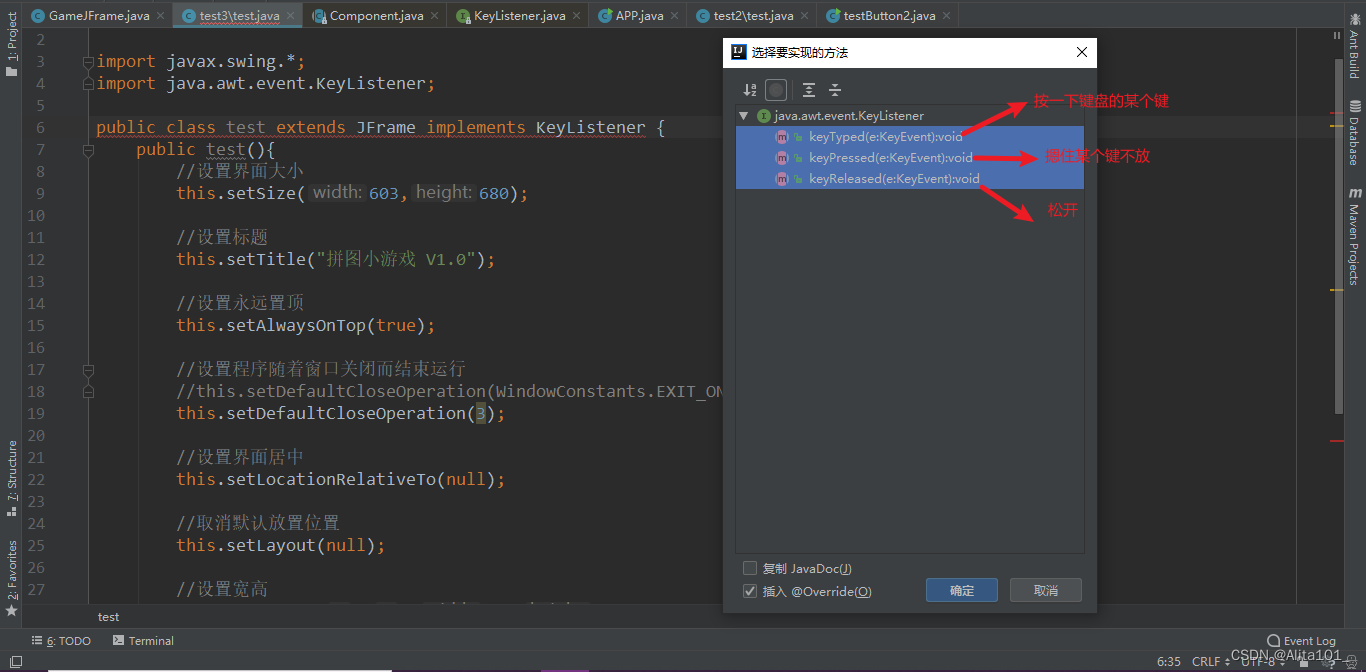
里面有三个函数,我们只需要在意后面两个就可以了 -
public void keyTyped(KeyEvent e):按一下键盘上的某个键 -
public void keyPressed(KeyEvent e):一直按着某个键不松开 -
public void keyReleased(KeyEvent e):松开
因为键盘上有很多键,所以每一个键都对应一个编号,但是这个编号与ASCLL码无关,只是A恰好对应的就是65,为了演示方便,我们多加两条代码:getKeyChar() 和 getKeyCode(),并用变量接收后输出,这样可以获取到我们输入的字符和其对应编号
@Override
public void keyPressed(KeyEvent e) {
System.out.println("按住不松开");
char c = e.getKeyChar();
int code = e.getKeyCode();
System.out.println(c);
System.out.println(code);
}
3.绑定键盘监听事件
this.addKeyListener(this);
4.设置界面可视化
this.setVisible(true);
5.设置程序入口
public class testButton3 {
public static void main(String[] args) {
new test();
}
}
三、完整代码
import javax.swing.*;
import java.awt.event.KeyEvent;
import java.awt.event.KeyListener;
public class test extends JFrame implements KeyListener {
public test(){
//设置界面大小
this.setSize(603,680);
//设置标题
this.setTitle("拼图小游戏 V1.0");
//设置永远置顶
this.setAlwaysOnTop(true);
//设置程序随着窗口关闭而结束运行
//this.setDefaultCloseOperation(WindowConstants.EXIT_ON_CLOSE);
this.setDefaultCloseOperation(3);
//设置界面居中
this.setLocationRelativeTo(null);
//取消默认放置位置
this.setLayout(null);
//绑定键盘监听事件
this.addKeyListener(this);
//设置界面可视化
this.setVisible(true);
}
@Override
public void keyTyped(KeyEvent e) {
}
@Override
public void keyPressed(KeyEvent e) {
System.out.println("按住不松开");
char c = e.getKeyChar();
int code = e.getKeyCode();
System.out.println(c);
System.out.println(code);
}
@Override
public void keyReleased(KeyEvent e) {
System.out.println("松开");
}
}
四、测试代码
测试键盘监听效果
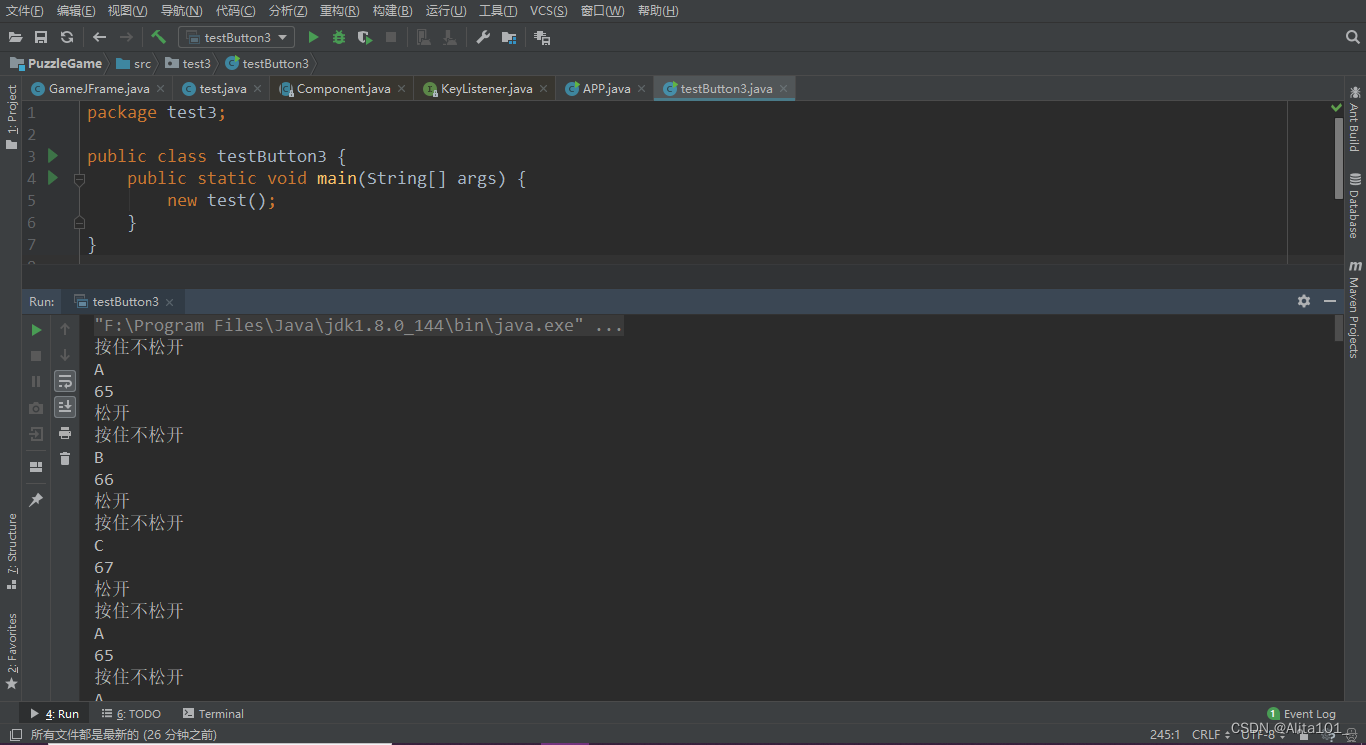
五、结语
接下来的文章会把监听事件加到我们的拼图小游戏中,使得我们的拼图小游戏可以实现上下左右移动图片的功能,如果对使用Java写出第一个小项目:拼图小游戏感兴趣的小伙伴可以查看【拼图小游戏(Java)】如果有错误或者不足,欢迎大家多提意见呀!























 82
82











 被折叠的 条评论
为什么被折叠?
被折叠的 条评论
为什么被折叠?










